Jeśli jesteś graczem lub wykonujesz wiele zadań jednocześnie, być może używasz konfiguracji z wieloma monitorami. Ale co, jeśli chcesz, aby kolory ekranów były zgodne? Dopasowanie monitorów może być trudne, zwłaszcza jeśli pochodzą od różnych producentów lub linii produktów. Jeśli miksujesz monitory, prawie niemożliwe jest ich idealne dopasowanie.

Jeśli chcesz dopasować kolory ekranu do konfiguracji z wieloma monitorami, jesteś we właściwym miejscu. W tym artykule wyjaśniono, jak to zrobić przy użyciu różnych systemów operacyjnych.
System operacyjny
Ustawienia kolorów można dostosować na poziomie systemu operacyjnego. Windows i MacOS oferują narzędzia do kalibracji kolorów na poziomie systemu operacyjnego, które można dostosować. Oto jak to się robi:
- Otwórz „Zarządzanie kolorami”.
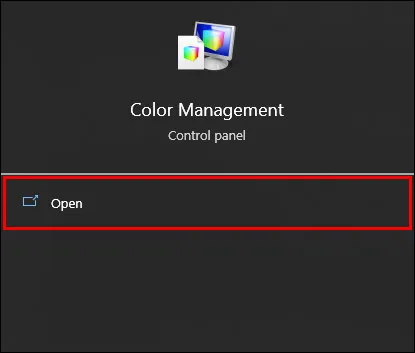
- Wybierz „Wyświetl” z menu rozwijanego i kliknij „Urządzenie”.
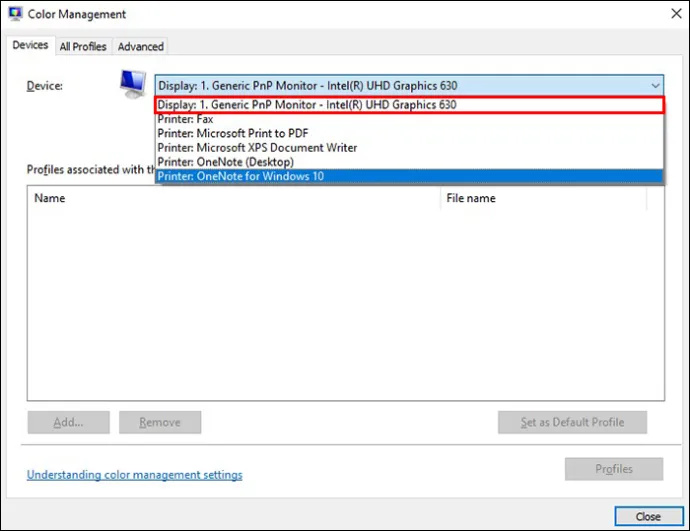
- Kliknij „Użyj moich ustawień dla tego urządzenia”. Następnie kliknij „Dodaj”. Istnieje wiele opcji i będziesz potrzebować niestandardowego profilu dla każdego monitora.
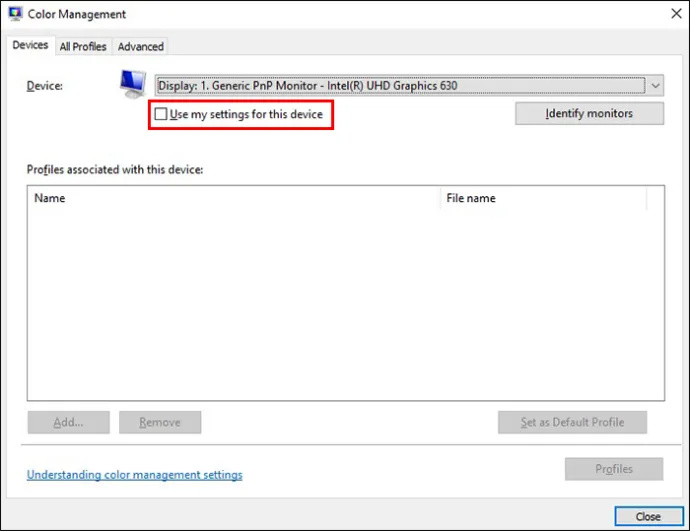
- Wybierz monitor pod urządzeniem i powtórz proces. Wybierz ten sam profil i przejdź do zakładki zaawansowane.
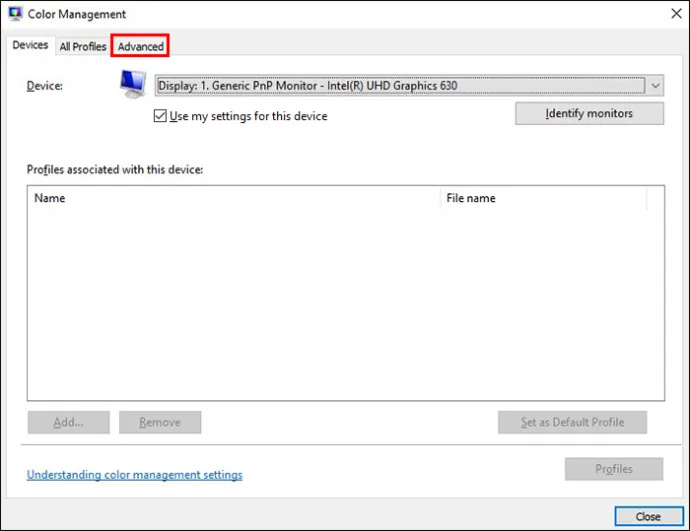
- Kliknij „Kalibruj wyświetlacz”.
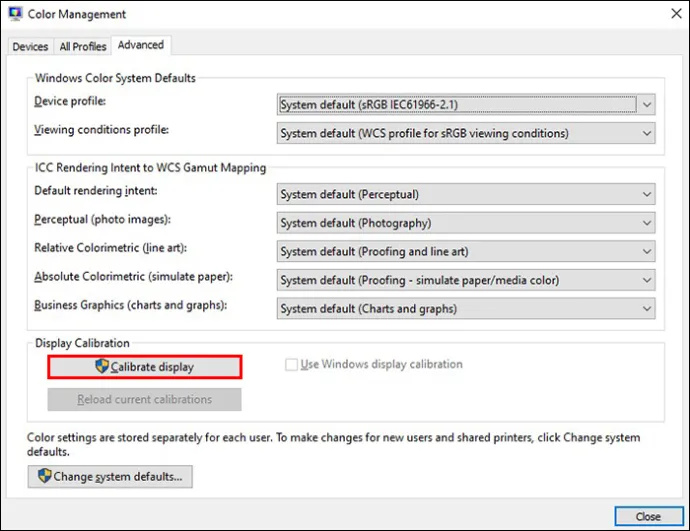
- Otwórz kreatora, który pozwala dostosować zaawansowane elementy sterujące i ustawić profil. Gdy wszystkie monitory będą używać tego samego profilu, wróć do pierwszej sekcji i dostosuj ustawienia za pomocą elementów sterujących sprzętowych.
System operacyjny Mac
Proces jest podobny na komputerze Mac:
- Kliknij ikonę preferencji systemowych.
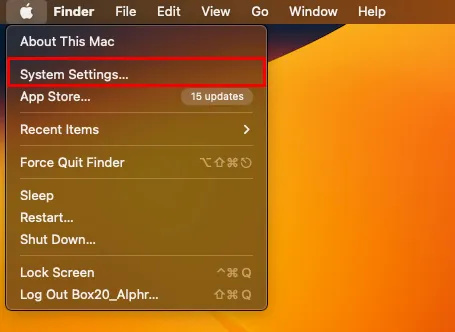
- Wybierz „Wyświetlanie”, a następnie „Ustawienia kolorów” po prawej stronie.
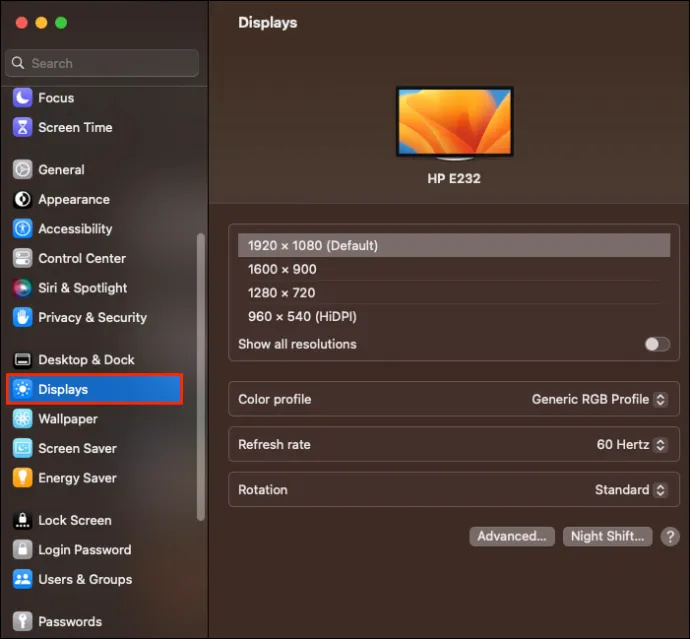
- Znajdź żądany profil i kliknij „Kalibruj”. Jest kreator, który pomoże ci krok po kroku.
- Kliknij „Kontynuuj” i postępuj zgodnie z procesem do „Docelowy punkt bieli”, a następnie odznacz „Użyj natywnego punktu bieli”, aby dostosować go ręcznie. Kontynuuj przez kreatora. Powtórz proces dla wszystkich ekranów.
Dostosuj ustawienia karty graficznej
Aby uzyskać dokładniejsze opcje w systemie Windows, możesz przejść do aplikacji ustawień. Większość używa Intela, ale AMB jest podobny.
jak pm kogoś na niezgodę
Panel sterowania grafiki Intel HD
To jest dla zintegrowanej grafiki Intela.
- Kliknij prawym przyciskiem myszy pusty obszar pulpitu, aby otworzyć menu kontekstowe.
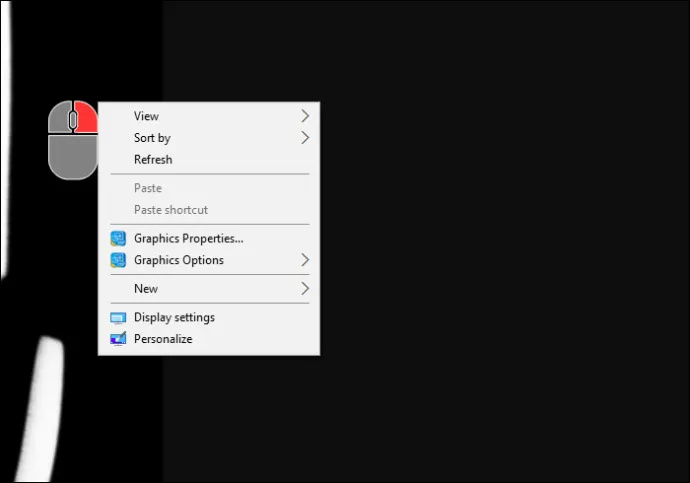
- Kliknij „Właściwości grafiki”.
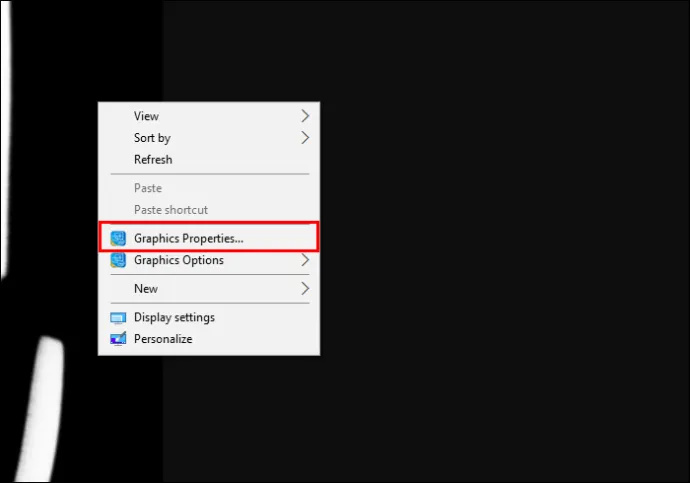
- Kolejne kroki różnią się w zależności od modelu i procesora graficznego Intel, ale znajdź główne menu wyświetlacza. Kliknij „Ustawienia kolorów” i wybierz inne ekrany, klikając „Zarządzanie kolorami”.
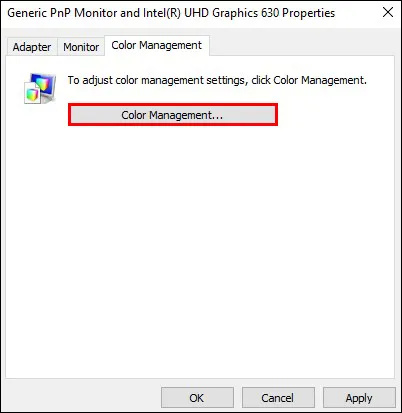
- Powtórz ten proces na innych ekranach i połącz je z kontrolkami sprzętowymi, aby uzyskać żądany kolor.
Panel sterowania NVIDIA
Użyjesz tego, jeśli Twój komputer ma procesor graficzny NVIDIA.
- Kliknij prawym przyciskiem myszy na pulpicie, a następnie na panelu sterowania NIVDIA.
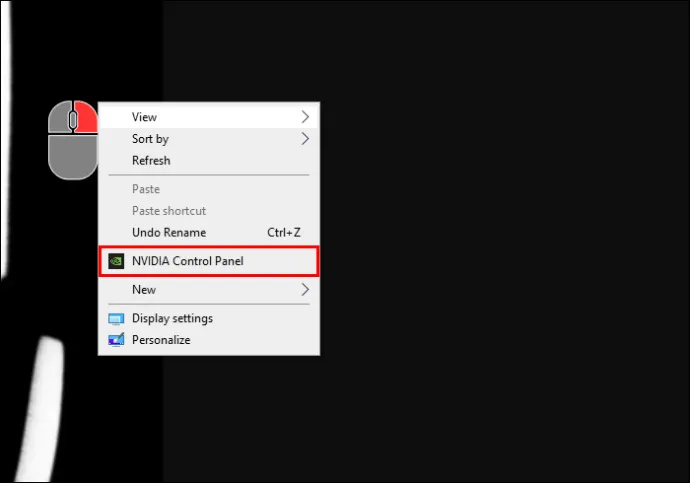
- Kliknij „dostosuj ustawienia kolorów pulpitu”.
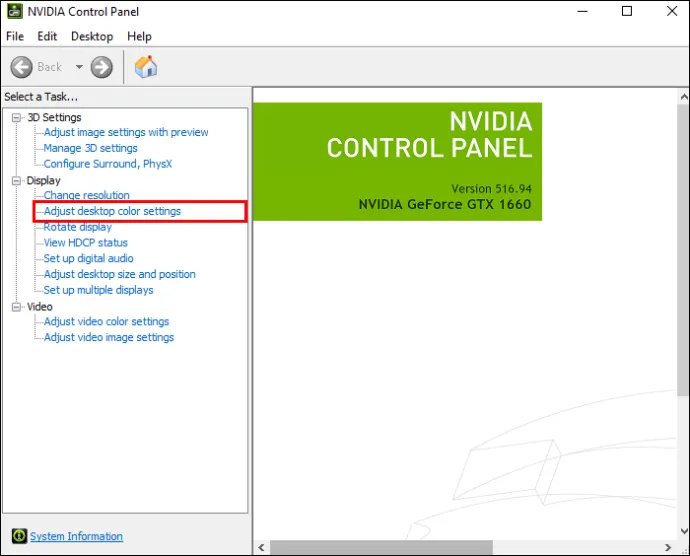
- Upewnij się, że opcja „Użyj ustawień NIVDIA” jest włączona i wprowadź żądane ustawienia.
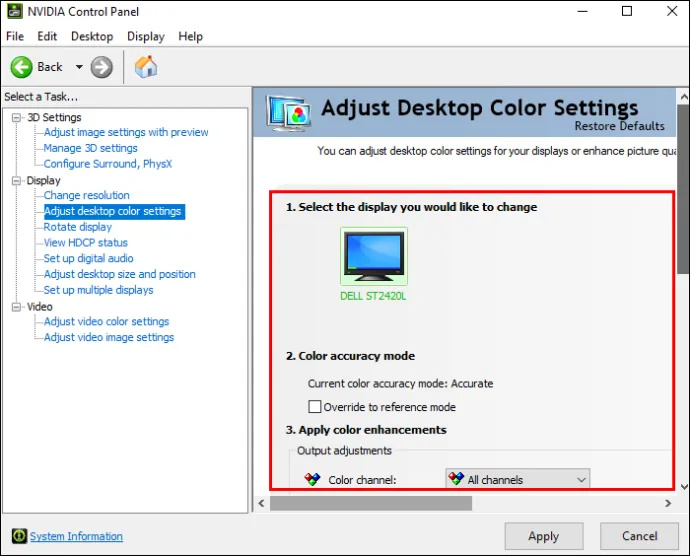
- Kliknij „Zastosuj”, aby zapisać ustawienia dla bieżącego monitora, a następnie „Wybierz nowy monitor” i powtórz proces.
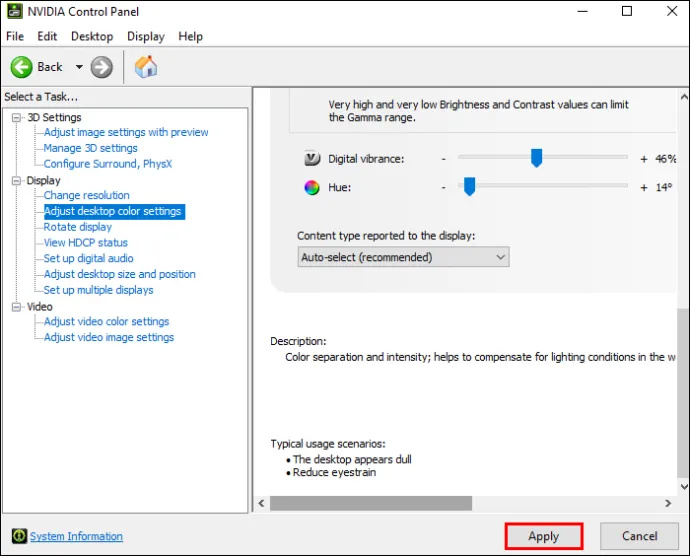
Ustawienia AMD Radeon
Użyjesz tego, jeśli twój komputer ma AMD lub ADU.
- Kliknij prawym przyciskiem myszy na pulpicie i kliknij Ustawienia AMD Radeon.
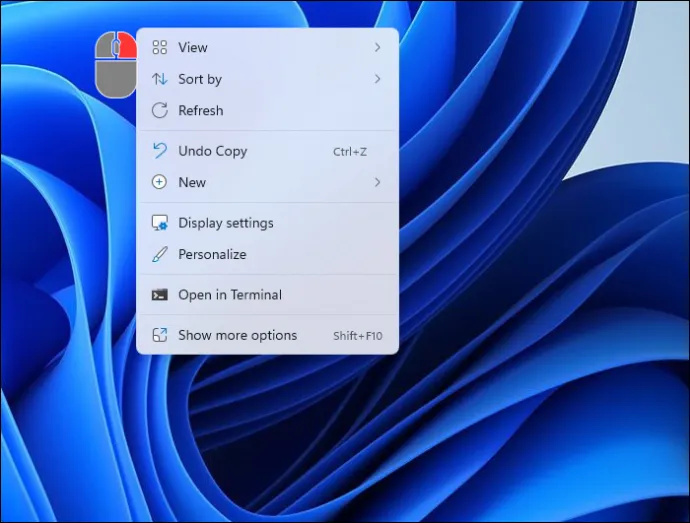
- Kliknij „Ustawienia wyświetlania”, a następnie znajdź kolorową ikonę po prawej stronie i wprowadź żądane ustawienia.
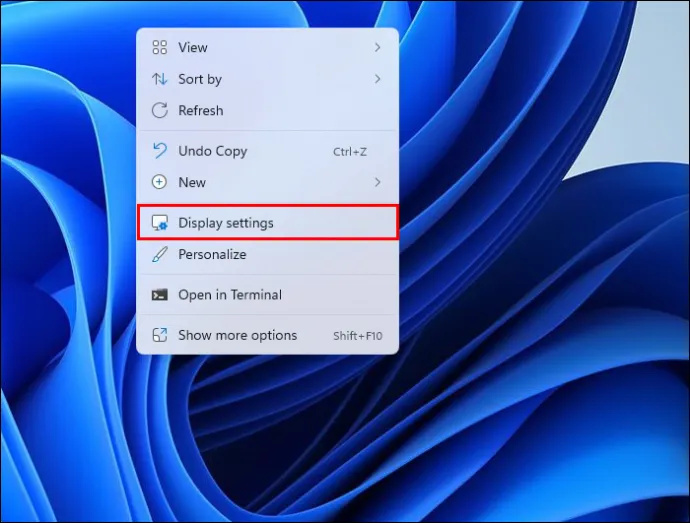
- Kliknij „Wyświetl” u góry okna i powtórz proces dla każdego monitora.
Narzędzia do regulacji kolorów na monitorach
Istnieją narzędzia, za pomocą których można niezależnie dostosować kolor na każdym z monitorów. Świetne są te testy. Możesz ręcznie zmienić niektóre aspekty i miejmy nadzieję, że uda ci się uzyskać bliższe dopasowanie kolorów. Poniżej znajdziesz pięć stron internetowych, które świetnie nadają się do testowania kolorów monitora.
Foto piątek
Foto piątek to strona służąca do regulacji jasności i kontrastu ekranu oraz szybki i łatwy sposób na dostosowanie kolorów na monitorze.
Strony testowe monitora LCD firmy Lagom
Umiarkowany umożliwia zmianę ustawień monitora w celu uzyskania pożądanego koloru. Możesz dostosować ustawienia jasności, kontrastu, zegara / fazy, ostrości i gamma.
jak przeglądać wiadomości na instagramie
Test monitora online
Są to testy poprawiające kolory ekranu. Testują jasność, kontrast, wytwarzanie przejść kolorów i czy masz uszkodzone piksele. Istnieje wiele witryn, które to umożliwiają. Poniżej znajdują się dwa świetne wybory:
- EIZO to witryna, która działa tylko na komputerach stacjonarnych, a nie na urządzeniach mobilnych. Pozwala przeprowadzać różne testy.
- Monteon to witryna, która działa na komputerach stacjonarnych i urządzeniach mobilnych i jest łatwym sposobem na dostosowanie ustawień na monitorach.
Kalibracja monitora i ocena gamma
Zdjęcia naukowe jest dobrą stroną internetową dla tego testu. Testuje nasycenie i odcień kolorów. Informuje o związku między jasnością ekranu a wartością liczbową piksela.
W4ZT
W4ZT to strona, która pozwala przetestować opcje kolorów, skali szarości i gamma, które również wymieniono powyżej. Możesz dostosować jasność i kontrast.
Często zadawane pytania
Jaki jest najdokładniejszy sposób dopasowywania kolorów?
Korzystanie z narzędzia do kalibracji monitora, ponieważ analizuje kolor emitowany przez ekran.
Czy istnieje łatwy sposób dopasowania wielu ekranów?
Sterowanie wyświetlaczem monitora. Możesz spróbować dostosować ustawienia kolorów na każdym monitorze, aby sprawdzić, czy możesz je dopasować. Jest to bezpłatne i łatwe do zrobienia.
Czy kalibracja kolorów jest ważna?
Zależy to od tego, jak ważne jest dla Ciebie dopasowanie kolorów ekranów na wszystkich monitorach. Kalibracja monitora sprawi, że wszystko będzie bardziej spójne. Istnieją również zestawy do kalibracji monitorów, które są idealne dla profesjonalnych fotografów. Zestawy mogą być jednak drogie.
Czy są jakieś aplikacje, których możesz użyć do dopasowania kolorów ekranu?
czy mogę nazwać cię czymś innym?
ScreenBright i Display Tuner to dwa lepsze, ale mogą nie działać na wszystkich monitorach. Są to bezpłatne aplikacje dla systemu Windows.
Czy jest coś, co powinieneś zrobić ręcznie?
Jasność monitora. Wpływa to na jasność i ton kolorów i jest jedyną rzeczą, której nie można regulować za pomocą oprogramowania.
Dopasuj kolory ekranu
Korzystając z powyższych technik, możesz dostosować swoje monitory tak, aby nie było już niezgodnych różnic między jednym panelem a drugim. Pamiętaj, że nawet po wykonaniu kroków mających na celu dopasowanie kolorów ekranu, nadal mogą występować niewielkie różnice, a dopasowanie nie jest idealne.
Czy używasz wielu monitorów i kolory pasują do ekranów? Z jakich narzędzi korzystałeś i jak się u Ciebie sprawdziły? Daj nam znać w sekcji komentarzy poniżej.








